Jedwali la yaliyomo
Mafunzo yanafafanua vipengele vyote vikuu vya umbizo la masharti la Excel kwa mifano. Utajifunza jinsi ya kufanya umbizo la masharti katika toleo lolote la Excel, kutumia kwa ustadi sheria zilizowekwa mapema au kuunda mpya, kuhariri, kunakili na uumbizaji wazi.
Uumbizaji wa masharti wa Excel ni kipengele chenye nguvu sana kinapokuja. kwa kutumia fomati tofauti kwa data inayotimiza masharti fulani. Inaweza kukusaidia kuangazia taarifa muhimu zaidi katika lahajedwali zako na kutambua tofauti za thamani za seli kwa muhtasari wa haraka.
Watumiaji wengi, hasa wanaoanza, huipata ngumu na isiyoeleweka. Ikiwa unahisi kutishwa na kutoridhika na kipengele hiki, tafadhali usifanye hivyo! Kwa kweli, umbizo la masharti katika Excel ni rahisi sana na ni rahisi kutumia, na utahakikisha hili baada ya dakika 5 tu utakapomaliza kusoma mafunzo haya :)
Nini masharti uumbizaji katika Excel?
Uumbizaji wa Masharti wa Excel hutumiwa kutumia umbizo fulani kwa data inayotimiza masharti moja au zaidi. Kama vile uumbizaji wa kisanduku kawaida, hukuruhusu kuangazia na kutofautisha data yako kwa njia mbalimbali kwa kubadilisha rangi ya kujaza ya seli, rangi ya fonti, mitindo ya mpaka, n.k. Tofauti ni kwamba inaweza kunyumbulika na kubadilika zaidi - data inapobadilika, umbizo la masharti. patasasishwa kiotomatiki ili kuonyesha mabadiliko.
Uumbizaji wa masharti unaweza kutumika kwa seli mahususi ausafu mlalo nzima kulingana na thamani ya seli iliyoumbizwa yenyewe au seli nyingine. Ili kuumbiza data yako kwa masharti, unaweza kutumia sheria zilizowekwa mapema kama vile Mizani ya Rangi, Mipau ya Data na Seti za Ikoni au uunde sheria maalum ambapo utafafanua lini na jinsi visanduku vilivyochaguliwa vinafaa kuangaziwa. 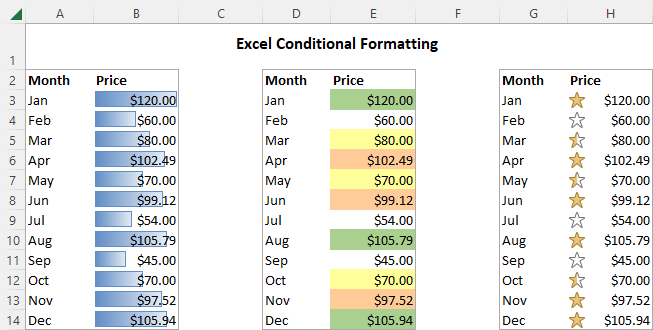
Uumbizaji wa masharti uko wapi katika Excel?
Katika matoleo yote ya Excel 2010 hadi Excel 365, uumbizaji wa masharti unakaa katika sehemu moja: Nyumbani kichupo > Mitindo kikundi > umbizo la masharti . 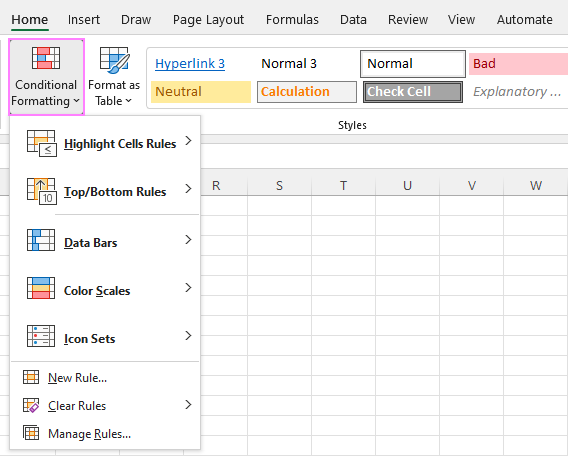
Kwa kuwa sasa unajua ni wapi pa kupata umbizo la masharti katika Excel, hebu tuendelee na tuone jinsi unavyoweza kuitumia vyema katika kazi yako ya kila siku ili kuleta maana zaidi ya mradi unaofanyia kazi kwa sasa.
Kwa mifano yetu, tutatumia Excel 365, ambayo inaonekana kuwa toleo maarufu zaidi siku hizi. Hata hivyo, chaguo kimsingi ni sawa katika Excels zote, kwa hivyo hutakuwa na matatizo yoyote ya kufuata bila kujali ni toleo gani limesakinishwa kwenye kompyuta yako.
Jinsi ya kutumia umbizo la masharti katika Excel
Ili kutumia kikamilifu uwezo wa umbizo la masharti, unahitaji kujifunza jinsi ya kutumia aina mbalimbali za sheria. Habari njema ni kwamba sheria yoyote utakayotumia, inafafanua mambo mawili muhimu:
- Ni seli gani zinazoshughulikiwa na sheria hiyo.
- Ni sharti gani litimizwe.
Kwa hivyo, hivi ndivyo unavyotumia Excel kwa mashartiuumbizaji:
- Katika lahajedwali lako, chagua visanduku unavyotaka kuumbiza.
- Kwenye kichupo cha Nyumbani , katika kikundi cha Mitindo , bofya Uumbizaji wa Masharti .
- Kutoka kwa seti ya sheria zilizojengwa ndani, chagua inayolingana na madhumuni yako.
Kwa mfano, sisi ni itaangazia thamani zilizo chini ya 0, kwa hivyo tunabofya Angazia Kanuni za Visanduku > Chini ya… 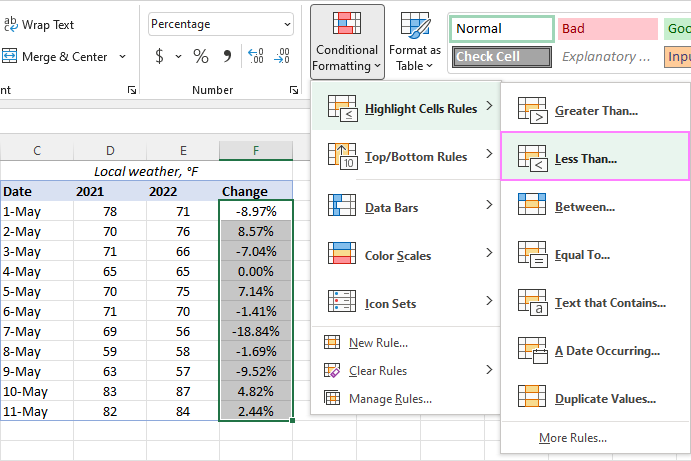
Ikikamilika, Excel itaonyesha. wewe hakikisho la data iliyoumbizwa. Ikiwa umefurahishwa na onyesho la kukagua, bofya Sawa . 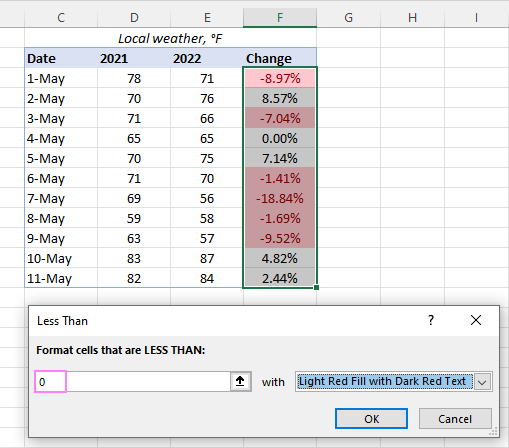
Kwa namna sawa, unaweza kutumia aina nyingine yoyote ya sheria ambayo inafaa zaidi kwa data yako, kama vile:
- Kubwa kuliko au sawa na
- Kati ya thamani mbili
- Maandishi ambayo yana maneno au vibambo maalum
- Tarehe inayotokea katika safu fulani
- Thamani rudufu
- Nambari za N ya Juu/chini
Jinsi ya kutumia sheria iliyowekwa mapema na uumbizaji maalum
Ikiwa hakuna umbizo lililobainishwa awali linalokufaa, unaweza kuchagua rangi nyingine zozote kwa mandharinyuma, fonti au mipaka ya seli. Hivi ndivyo unavyofanya:
- Katika kisanduku cha kidadisi cha sheria kilichowekwa tayari, kutoka kwenye orodha kunjuzi iliyo upande wa kulia, chagua Muundo Maalum…
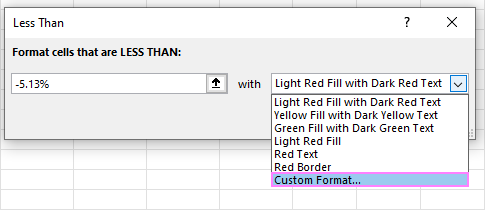
- Katika menyu Umbiza Seli dirisha la mazungumzo, badilishakati ya vichupo vya Fonti , Mpaka na Jaza ili kuchagua mtindo wa fonti unaotaka, mtindo wa mpaka na rangi ya usuli, mtawalia. Unapofanya hivi, utaona mara moja hakikisho la umbizo lililochaguliwa. Ukimaliza, bofya Sawa .
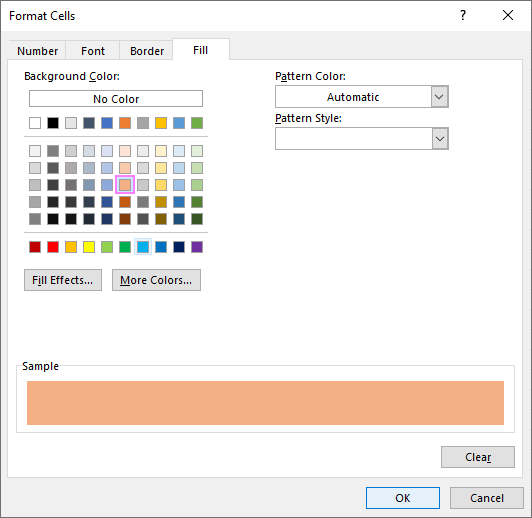
- Bofya Sawa mara moja zaidi ili kufunga dirisha la mazungumzo lililopita na kutumia umbizo maalum la chaguo lako.
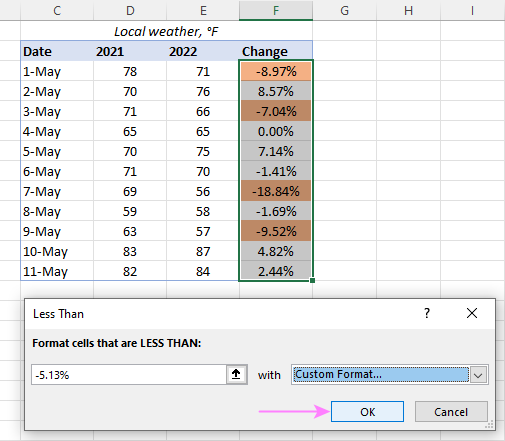
Vidokezo:
- Ikiwa unataka rangi zaidi kuliko ile ya kawaida inayotolewa, bofya Rangi Zaidi… kitufe kwenye kichupo cha Jaza au Fonti .
- Kama ungependa kuweka rangi ya mandharinyuma ya gradient , bofya Athari za Jaza kitufe kwenye kichupo cha Jaza na uchague chaguo unazotaka.
Jinsi ya kuunda sheria mpya ya uumbizaji yenye masharti
Ikiwa hakuna sheria iliyowekwa mapema inayoafiki mahitaji yako, unaweza kuunda mpya kutoka mwanzo. Ili kuifanya, fuata hatua hizi:
- Chagua seli zitakazoumbizwa na ubofye Uumbizaji wa Masharti > Sheria Mpya .
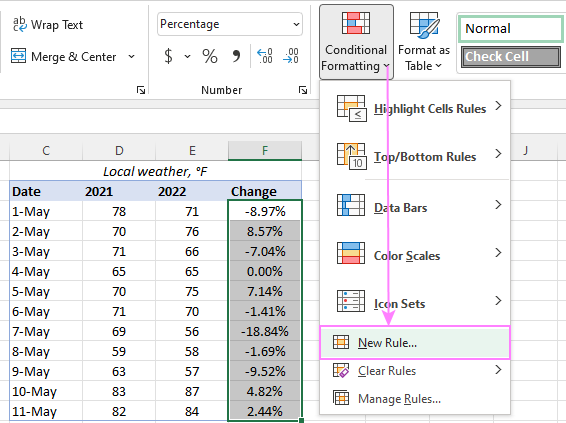
- Kwenye Kanuni Mpya ya Uumbizaji kisanduku kidadisi kinachofunguliwa, chagua aina ya kanuni.
Kwa mfano, kuumbiza visanduku kwa asilimia badilisha chini ya 5% katika pande zote mbili, tunachagua Umbiza visanduku pekee vilivyo na , na kisha usanidi sheria kama inavyoonyeshwa kwenye picha ya skrini iliyo hapa chini: 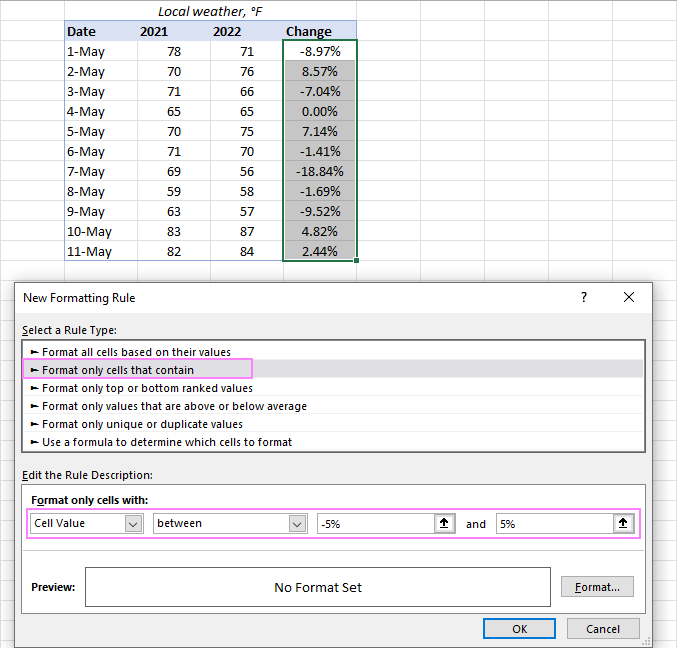
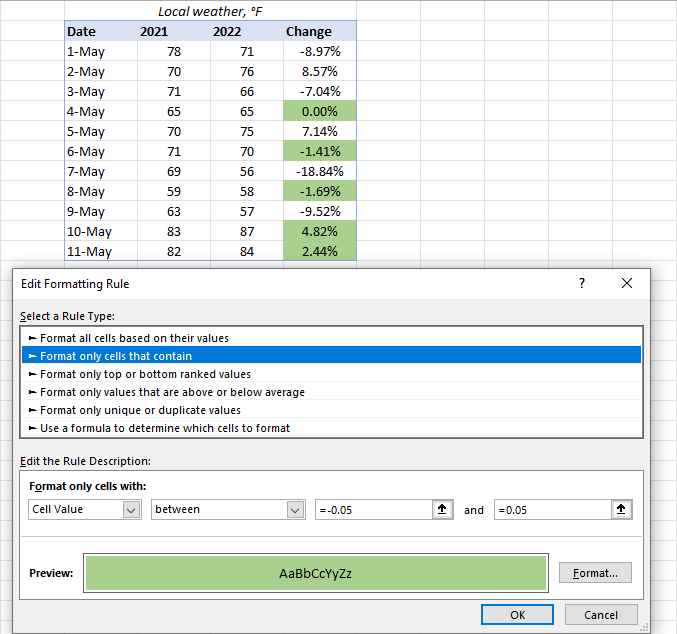
Uumbizaji wa masharti wa Excel kulingana na kisanduku kingine
Katika mifano iliyotangulia, tuliangazia visanduku kulingana na thamani za "misimbo migumu". Walakini, katika hali zingine ni mantiki zaidi kuweka hali yako kwa thamani katika seli nyingine. Faida ya mbinu hii ni kwamba bila kujali jinsi thamani ya seli inavyobadilika katika siku zijazo, umbizo lako litarekebisha kiotomatiki ili kujibu mabadiliko.
Kama mfano, hebu tuangazie bei katika safu wima B ambazo ni kubwa kuliko kizingiti. bei katika seli D2. Ili kukamilisha hili, hatua hizi ni:
- Bofya umbizo la masharti > Angazia Kanuni za Seli > Kubwa Kuliko…
- Katika kisanduku kidadisi kinachotokea, weka kishale kwenye kisanduku cha maandishi kilicho upande wa kushoto (au bofya ikoni ya Kunja Kidirisha ), na uchague kisanduku cha D2.
- Ukimaliza. , bofya Sawa .
Kwa hivyo, bei zote zilizo juu zaidi ya thamani iliyo katika D2 zitaangaziwa kwa rangi iliyochaguliwa: 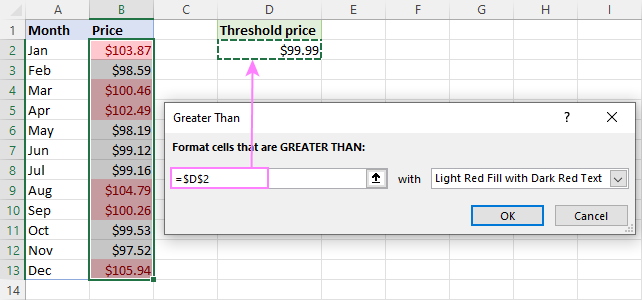
Hiyo ndiyo rahisi zaidi. kesi ya umbizo la masharti kulingana na kisanduku kingine. Matukio changamano zaidi yanaweza kuhitaji matumizi ya fomula. Na unaweza kupata mifano kadhaa ya fomula kama hizi pamoja na maagizo ya hatua kwa hatua hapa:
- Fomula za umbizo za masharti za Excel kulingana na kisanduku kingine
- Jinsi ya kubadilisha rangi ya safu mlalo kulingana na juuthamani ya kisanduku
- Video: Fomula za uumbizaji masharti kulingana na kisanduku kingine
Tumia sheria nyingi za uumbizaji zenye masharti kwenye visanduku sawa
Unapotumia umbizo la masharti katika Excel, unatumia sio tu kwa sheria moja kwa kila seli. Unaweza kutumia sheria nyingi kadri mantiki ya biashara yako inavyohitaji.
Kwa mfano, unaweza kuunda sheria 3 ili kuangazia bei za juu zaidi ya $105 katika nyekundu, zaidi ya $100 katika rangi ya chungwa, na zaidi ya $99 katika rangi ya njano. Ili sheria zifanye kazi ipasavyo, unahitaji kuzipanga kwa mpangilio sahihi . Ikiwa sheria ya "zaidi ya 99" itawekwa kwanza, basi uumbizaji wa manjano pekee ndio utakaotumika kwa sababu sheria zingine mbili hazitakuwa na nafasi ya kuanzishwa - ni wazi, nambari yoyote ambayo ni ya juu kuliko 100 au 105 pia ni kubwa kuliko. 99 :)
Ili kupanga upya sheria, hivi ndivyo unahitaji kufanya:
- Chagua kisanduku chochote katika mkusanyiko wako wa data unaosimamiwa na sheria.
- Fungua Kidhibiti cha Sheria kwa kubofya Uumbizaji wa Masharti > Dhibiti Kanuni…
- Bofya sheria inayohitaji kutumika kwanza, kisha utumie kishale cha juu ili kuisogeza juu. Fanya vivyo hivyo kwa kanuni ya kipaumbele cha pili.
- Chagua kisanduku cha kuteua Stop If True karibu na yote lakini kanuni ya mwisho kwa sababu hutaki sheria zinazofuata zitumike wakati. sharti la awali limetimizwa.
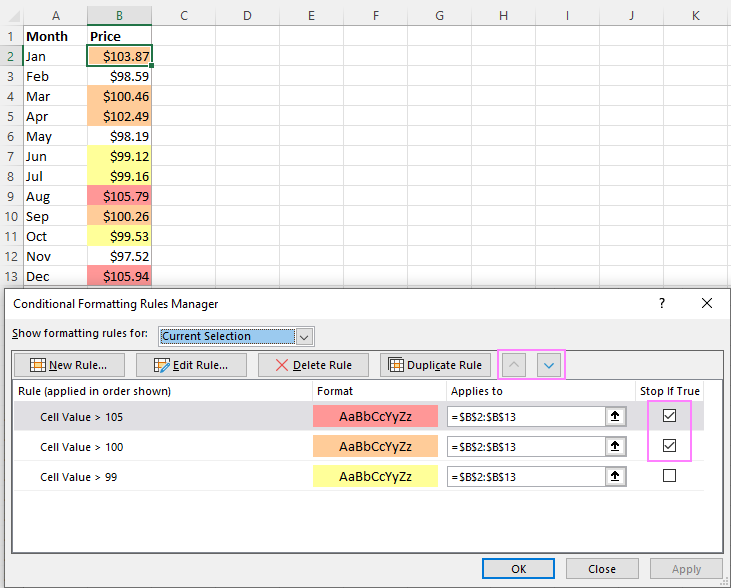
Stop if True katika Excel kwa mashartikuumbiza?
Chaguo la Simamisha Ikiwa Kweli katika umbizo la masharti huzuia Excel kuchakata sheria zingine wakati sharti katika sheria ya sasa inatimizwa. Kwa maneno mengine, ikiwa sheria mbili au zaidi zimewekwa kwa seli moja na Sitisha ikiwa Kweli imewezeshwa kwa sheria ya kwanza, sheria zinazofuata hazizingatiwi baada ya kanuni ya kwanza kuamilishwa.
Katika mfano hapo juu, tayari tumetumia chaguo hili kupuuza sheria zinazofuata wakati sheria ya kipaumbele cha kwanza inatumika. Matumizi hayo ni dhahiri kabisa. Na hii hapa ni mifano mingine michache ambapo utumizi wa kitendakazi cha Stop If True si dhahiri lakini ni muhimu sana:
- Jinsi ya kuonyesha baadhi ya vipengee pekee vya seti ya ikoni
- Ondoa visanduku tupu kwenye umbizo la masharti
Jinsi ya kuhariri sheria za uumbizaji masharti za Excel
Ili kufanya mabadiliko fulani kwa kanuni iliyopo, endelea kwa njia hii:
- Chagua kisanduku chochote ambacho sheria hiyo inatumika na ubofye Uumbizaji wa Masharti > Dhibiti Kanuni…
- Katika kisanduku cha mazungumzo cha Kidhibiti cha Sheria , bofya kanuni unayotaka kurekebisha, kisha ubofye kitufe cha Hariri Kanuni… .
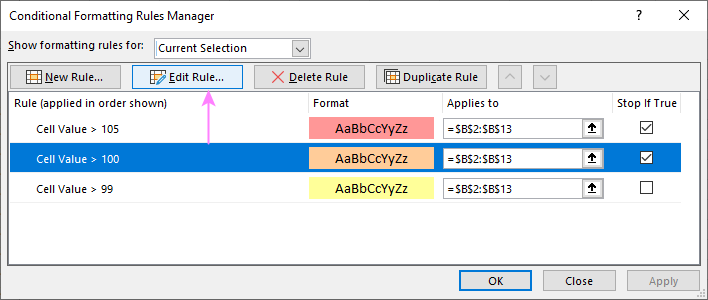
- Katika dirisha la kidirisha la Kanuni ya Uumbizaji , fanya mabadiliko yanayohitajika na ubofye Sawa ili kuhifadhi mabadiliko.
Dirisha hilo la mazungumzo linafanana sana na Kanuni Mpya ya Uumbizaji kisanduku cha mazungumzo kinachotumika kuunda sheria mpya, kwa hivyo hutakuwa na matatizo yoyote nayo.it.
Kidokezo. Iwapo huoni kanuni unayotaka kuhariri, basi chagua Karatasi hii kutoka Onyesha sheria za umbizo za orodha kunjuzi iliyo juu ya Kidhibiti cha Kanuni 12> sanduku la mazungumzo. Hii itaonyesha orodha ya sheria zote katika laha yako ya kazi.
Jinsi ya kunakili umbizo la masharti la Excel
Ili kutumia umbizo la masharti ambalo umeunda awali kwa data nyingine, hutahitaji kuunda tena sheria sawa kutoka mwanzo. Tumia tu Mchoraji wa Umbizo kunakili sheria zilizopo za uumbizaji wa masharti hadi seti nyingine ya data. Hivi ndivyo unavyofanya:
- Bofya kisanduku chochote kilicho na umbizo unaotaka kunakili.
- Bofya Nyumbani > Umbiza Mchoraji . Hii itabadilisha kiashiria cha kipanya kuwa brashi ya rangi.
Kidokezo. Ili kunakili uumbizaji kwa visanduku au visanduku vingi visivyofungamana, bofya mara mbili Kichora rangi cha Umbizo .
- Ili kubandika umbizo lililonakiliwa, bofya kisanduku cha kwanza na uburute brashi chini. hadi kisanduku cha mwisho katika safu unayotaka kuumbiza.
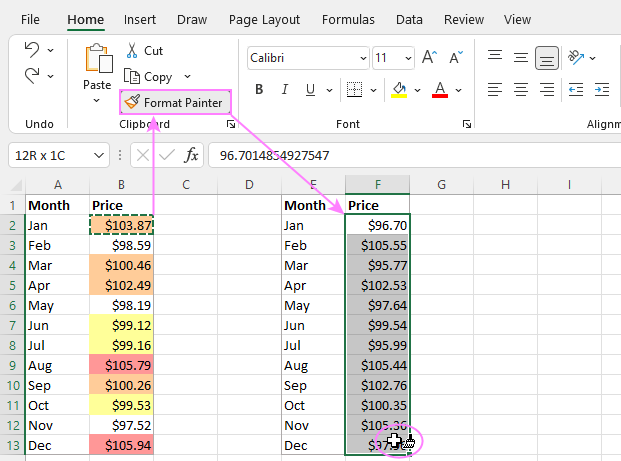
- Ukimaliza, bonyeza Esc ili kuacha kutumia brashi.
- Chagua kisanduku chochote katika mkusanyiko wako mpya wa data, fungua Kidhibiti cha Kanuni na uangalie sheria zilizonakiliwa.
Kumbuka. Iwapo uumbizaji wa masharti ulionakiliwa unatumia fomula, huenda ukahitaji kurekebisha marejeleo ya seli katika fomula baada ya kunakili kanuni.
Jinsi ya kufuta sheria za uumbizaji masharti
Nimehifadhi sehemu rahisi zaidi ya mwisho:) Ili kufuta sheria, unaweza:
- Kufungua Kidhibiti cha Kanuni za Uumbizaji Masharti , kuchagua kanuni na ubofye kitufe cha Futa Kanuni .
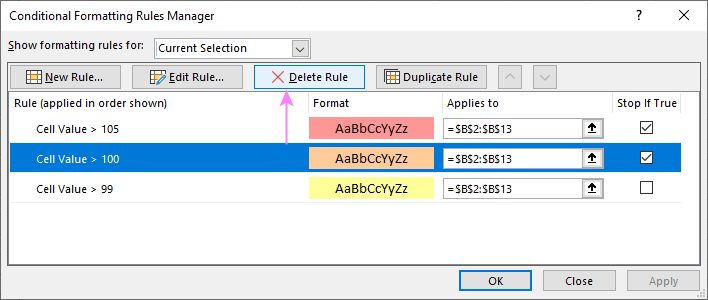
- Chagua anuwai ya visanduku, bofya Uumbizaji wa Masharti > Futa Kanuni na uchague chaguo linalolingana na mahitaji yako.
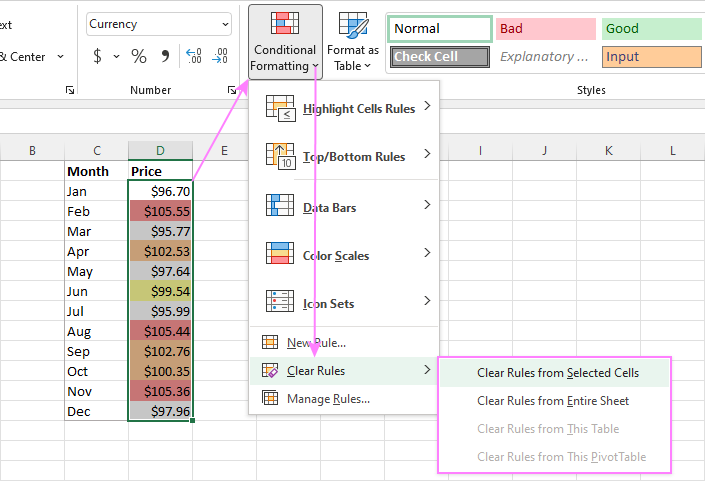
Hivi ndivyo unavyofanya umbizo la masharti katika Excel. Tunatumahi, sheria hizi rahisi sana tulizounda zilisaidia kupata ufahamu wa mambo ya msingi. Hapa chini, unaweza kupata mafunzo machache zaidi yanayoweza kukusaidia kuelewa ufundi wa ndani na kupanua uumbizaji wa masharti katika lahajedwali zako mbali zaidi ya matumizi yake ya kawaida.
Kitabu cha mazoezi cha kupakua
umbizo la masharti la Excel - mifano (faili.xlsx)

